Come salvare come PDF in Word 2011?
Se devi imparare come salvare come PDF in Word 2011, è in genere perché hai qualcuno che richiede specificamente quel tipo di file o perché vuoi poter aggiungere una funzionalità al documento da cui non puoi ottenere Word 2011.
La possibilità di salvare un documento come PDF fa parte di Microsoft Word per Mac e puoi farlo in modo simile a come normalmente salveresti un documento. Si noti che dopo aver salvato il documento come PDF non sarà più possibile modificarlo in Word 2011, poiché il programma non è in grado di modificare i file PDF. Quindi, se pensi che potresti dover modificare il documento in un secondo momento, allora potrebbe essere una buona idea salvarlo come un normale file Word.
Salvataggio come PDF in Word per Mac
I passaggi di questo articolo hanno lo scopo specifico di mostrare come salvare il documento come file PDF in Word 2011 per Mac. Puoi anche salvare come PDF anche in alcune altre versioni di Microsoft Word, come Word 2013.
Puoi saperne di più su come salvare i documenti in Word 2011 sul sito Web di Microsoft.
Passaggio 1: apri il documento in Word 2011 per Mac.
Passaggio 2: fai clic sulla scheda File nella parte superiore dello schermo, quindi fai clic sull'opzione Salva con nome .

Passaggio 3: fare clic sul menu a discesa Formato, quindi fare clic sull'opzione PDF .
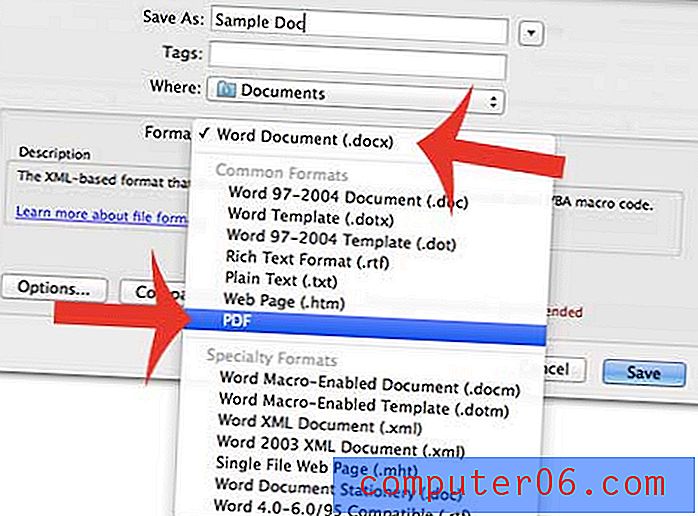
Passaggio 4: immettere un nome per il file e selezionare la posizione in cui verrà salvato il PDF, quindi fare clic sul pulsante Salva nell'angolo in basso a destra della finestra per creare il documento PDF.
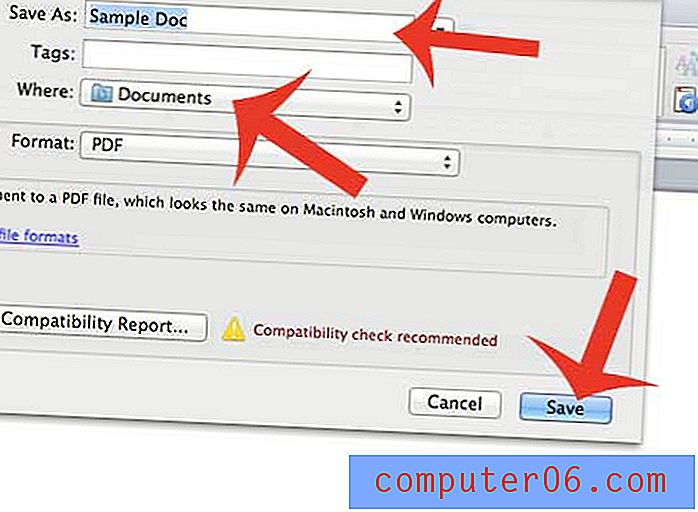
Hai un documento Word con un elenco che deve essere ordinato? Scopri come ordinare in Word 2011 in modo da poter alfabetizzare elenchi o paragrafi.



